1. Nội dung
Cho phép quản lý người dùng và phân quyền sử dụng phần mềm meInvoice trên Webside: http://meInvoice.vn.
2. Các bước thực hiện
1.Truy cập và đăng nhập vào Webside: http://help.meInvoice.vn.
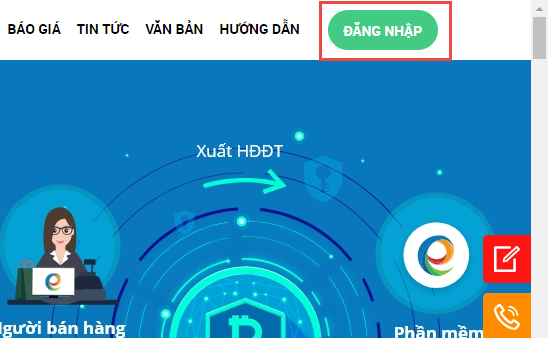
2. Vào mục Hệ thống\ chọn Quản lý người dùng\ nhấn Thêm mới người dùng.
(Ảnh)
3. Khai báo thông tin người dùng
-
-
- Phân Quyền truy cập cho người dùng:
- Quyền Quản trị: Được thực hiện tất cả chức năng trên phần mềm.
- Quyền Người dùng: Không có quyền phân quyền (không nhìn thấy mục Người sử dụng) và không có quyền Xác nhận thỏa thuận sử dụng dịch vụ.
- Phân Quyền truy cập cho người dùng:
-
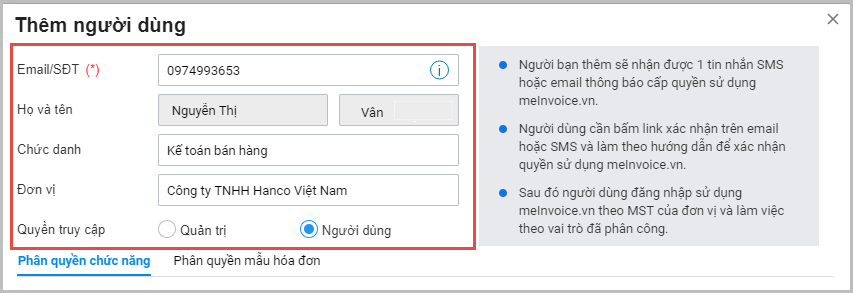
-
-
- Phân quyền chức năng cho người dùng.
- Phân quyền từng hoạt động tương ứng với từng chức năng ( Đối với vai trò Người dùng)
- Chọn tab Phân quyền chức năng.
-
Chọn chức năng trên màn hình danh sách chức năng.
-
Tích chọn các hoạt động cho phép người dùng sử dụng tương ứng với chức năng đó.
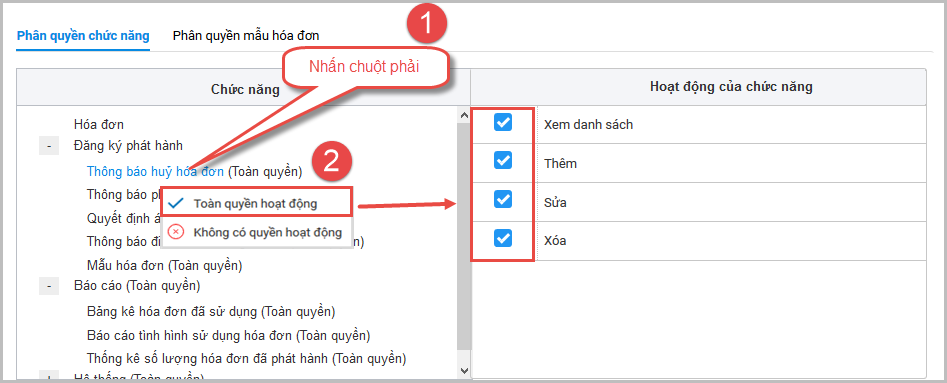
Lưu ý: Có thể thực hiện phân quyền nhanh cho các chức năng bằng cách sử dụng chức năng chuột phải.
- Chọn chức năng\ nhấn chuột phải
- Chọn Toàn quyền hoạt động/ Không có quyền hoạt động.
- Tích chọn để bổ sung hoặc loại bỏ hoạt động của chức năng.
- Phân quyền từng hoạt động tương ứng với từng chức năng ( Đối với vai trò Người dùng)
- Phân quyền chức năng cho người dùng.
-
-
-
- Phân quyền mẫu hóa đơn cho người dùng (Đối với vai trò Người dùng)
- Chọn tab Phân quyền mẫu hóa đơn.
- Tích chọn mẫu hóa đơn cho phép người dùng sử dụng.
- Phân quyền mẫu hóa đơn cho người dùng (Đối với vai trò Người dùng)
-

4. Nhấn Lưu hoặc Lưu và Thêm.
5. Sau khi được phân quyền, người dùng sẽ nhận được 1 email thông báo cấp quyền sử dụng meInvoice.vn.
6. Người dùng đăng nhập meInvoice Web để kích hoạt tài khoản.
-
-
- Nhấn Đăng nhập ngay.
-
-
-
- Người dùng thực hiện kích hoạt tài khoản. Xem hướng dẫn tại đây.
-
Lưu ý:
1. Tài khoản Quản trị có thể phân quyền lại chức năng người dùng đã thêm bằng cách nhấn biểu tượng![]()
-
-
-
- Để sửa quyền sử dụng mẫu hóa đơn thực hiện tương tự như bước phân quyền ở trên.
- Để cắt quyền sử dụng phần mềm, tích chọn Ngừng sử dụng (khi đó người dùng này sẽ không thể đăng nhập vào phần mềm được nữa)
-
-

Lưu ý: Nếu người dùng đã cập nhật TK MISAID thì không sửa được các thông tin Họ và Tên, Số điện thoại, Email.
2. Tài khoản quản trị có thể xóa người dùng bằng cách nhấn biểu tượng![]()
3. Có thể tìm nhanh người dùng trong danh sách bằng cách: gõ từ khóa tìm kiếm người dùng theo Họ và tên, Email, rồi nhấn Enter hoặc nhấn biểu tượng












 024 3795 9595
024 3795 9595 https://www.misa.vn/
https://www.misa.vn/




